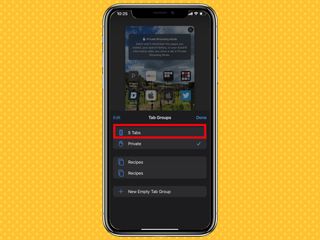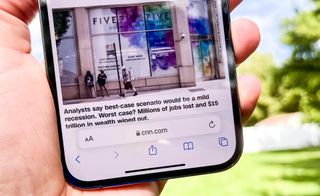Safari, en başından beri Apple'ın iPhone'larının temel dayanağı olmuştur, ancak iOS 15, saygıdeğer web tarayıcısının görünümünde ve işlevselliğinde bazı önemli değişiklikler getirmektedir. Belki de en büyük değişiklik, Safari'nin arayüzünün açtığınız tüm web siteleriyle nasıl etkileşim kurduğunuzu yöneten bölümü olan sekme çubuğundadır.
En önemlisi, Safari'nin iPhone'daki sekme çubuğu artık varsayılan olarak ekranın üst kısmı yerine alt kısmında. Buna alışmak biraz zaman alıyor, kas hafızasının ayarlanmasından bahsetmeye bile gerek yok - gidip Safari'nin sekme çubuğunu ekranın en üstüne getirmediğinizi varsayarsak .
- iOS 15 incelemesi : Daha iyi bir iPhone deneyimi
- İşte iOS 15'te Canlı Metin'in nasıl kullanılacağı
Sekme çubuğunun konumu değişmiş olabilir, ancak Safari'deki diğer işlevler, bu sekme çubuğunu ekranın altında tutarsanız biraz yerinde görünmeseler bile aynı kalır. Apple, kullanıcılardan gelen geri bildirimlere yanıt olarak Safari'nin görünümünde birkaç ince ayar yaptığından, iOS 15 beta test edicilerinin de kafası karışabilir.
iPhone'unuzda yeniden tasarlanan Safari tarayıcısında gezinmenize yardımcı olmak için, iOS 15'te Safari'de sekme çubuğunun nasıl kullanılacağına ilişkin bir kılavuzun yanı sıra bazı temel etkileşimlerin nasıl ele alınacağına ilişkin bir hatırlatmayı burada bulabilirsiniz.
iOS 15 Safari'de yeni bir tarayıcı sekmesi nasıl açılır
1. Safari'nin sağ alt köşesindeki sekmeler düğmesine dokunun.
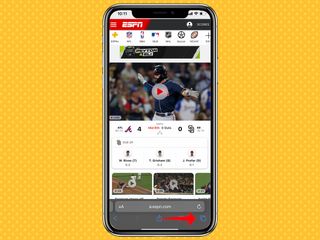
2. Konum çubuğunun sol tarafındaki mavi artı (+) düğmesine dokunun.
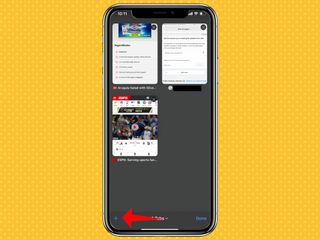
3. Alternatif olarak, sekme düğmesine dokunun ve basılı tutun, ardından beliren açılır menüde Yeni Sekme'ye dokunun.
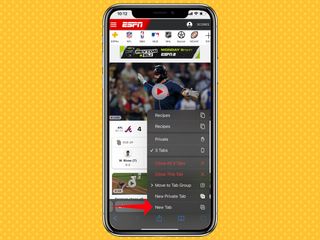
iOS 15 Safari'de bir tarayıcı sekmesi nasıl kapatılır
1. Konum çubuğunun sağ köşesindeki sekmeler düğmesine dokunun.
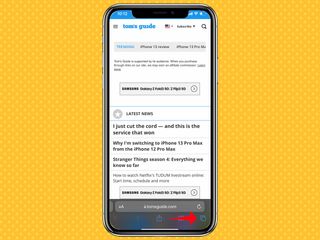
2. Şu anda açık olan tüm sekmelerinizin bir özetini göreceksiniz. Bir sekmeyi kapatmak için sağ üst köşedeki 'x'e dokunun.
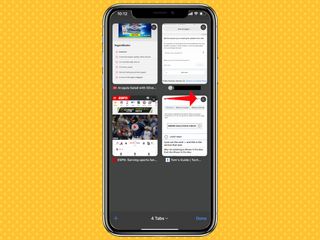
3. Alternatif olarak, kapatmak istediğiniz sayfayı görüntülerken sekme düğmesine dokunup basılı tutun ve ardından Bu Sekmeyi Kapat'a dokunun.
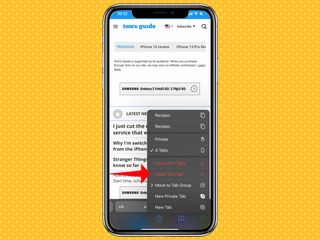
Bu adım ayrıca tüm sekmeleri tek bir dokunuşla aynı anda kapatmanıza olanak tanır.
Bir web sitesi iOS 15 Safari'de nasıl paylaşılır
1. Konum düğmesinin ortasındaki Paylaş düğmesine dokunun.
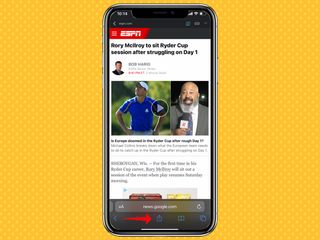
2. Sonraki ekranda, bir web sitesi bağlantısını paylaşmak istediğiniz kişiye dokunun (onlarla bağlantı kurduğunuz son uygulamada olacaktır) veya bağlantıyı paylaşmak için bir uygulama seçin.
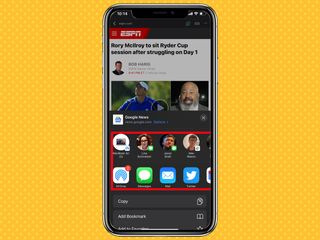
Paylaş simgesi aynı zamanda belirli bir web sayfasıyla başka eylemler gerçekleştirmek için dokunduğunuz simgedir. Bu eylemler, bağlantıyı kopyalamayı, yer imi veya sık kullanılan olarak eklemeyi, sayfada bir kelime veya kelime öbeğini aramayı ve okuma listenize eklemeyi içerir.
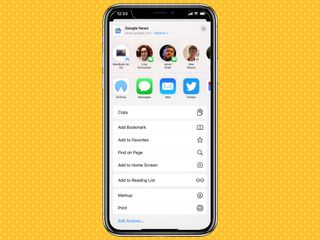
Bir web sitesi nasıl yeniden yüklenir
iOS 15'in erken bir beta sürümünü test ettiyseniz, bir web sitesini yeniden yüklemek gereksiz yere karmaşıktı ve sizi sekme çubuğundaki Daha Fazla düğmesine dokunmaya zorluyordu; ancak o zaman yeniden yükle düğmesine erişebilirsiniz. Ancak daha sonra beta sürecinde sekme çubuğuna yeniden yükle düğmesi eklendi; bir sayfayı yeniden yüklemek istediğinizde bu düğmeye dokunmanız yeterli.
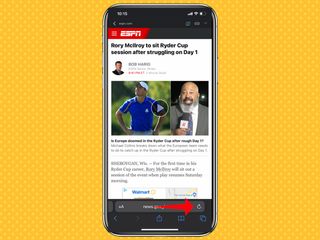
Alternatif olarak, iOS 15 Safari'de yeniden yüklemek için web sayfasının üstünden aşağı doğru sürükleyebilirsiniz.
iOS 15 Safari'de Reader modu nasıl etkinleştirilir?
1. Sekme çubuğunun sol tarafındaki Aa düğmesine dokunun.
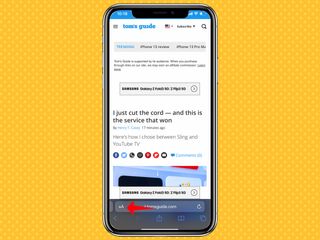
2. Reader'ı Göster'i seçin.
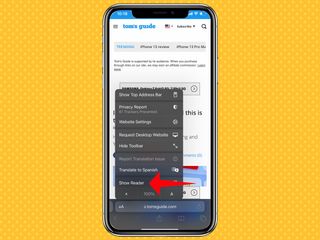
3. Artık Okuyucu modundasınız. Reader'ı kapatmak için 1. ve 2. adımları tekrarlayın, ancak bu sefer Reader'ı Gizle'yi seçin.
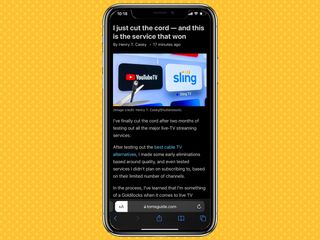
Alternatif olarak, Aa düğmesine basıp basılı tutmak Reader modunu otomatik olarak başlatır.
iOS 15 Safari'de tarayıcı sekmeleri arasında nasıl geçiş yapılır?
1. Safari'de alt simge şeridindeki sekme düğmesine dokunun.
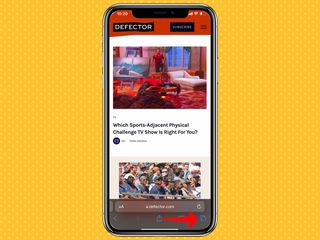
2. Açmak istediğiniz sekmeyi seçin.
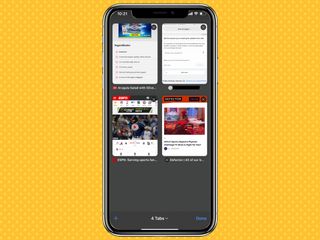
Alternatif olarak, tüm sekmelerinizi görmek için konum çubuğunu yukarı kaydırabilirsiniz.
Sonraki veya önceki açık sekmeye geçmek için konum çubuğunu soldan sağa veya sağdan sola kaydırarak da dokunmalar arasında hızlıca geçiş yapabilirsiniz, ancak bunu daha küçük ekranlı iPhone'larda zor bulduk.
iOS 15 Safari'de yeni bir özel tarayıcı sekmesi nasıl açılır
1. Safari'de sağ alt simge şeridindeki sekme düğmesini basılı tutun.
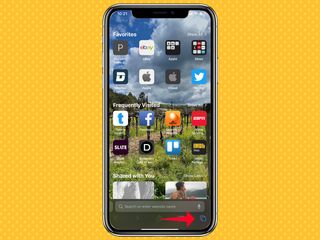
2. Açılır menüden yeni Özel Sekmeyi seçin.
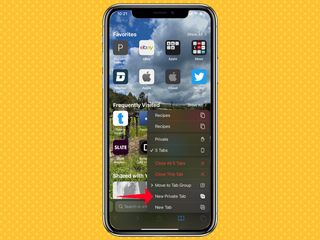
3. Sekme çubuğu, artık özel tarama modunda olduğunuzu gösterecek şekilde renkleri değiştirecektir.
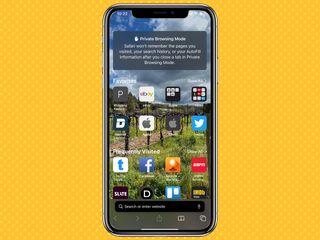
4. Özel sekmeden çıkmak için Sekme simgesine tekrar dokunun. Ardından Özel açılır menüyü seçin.
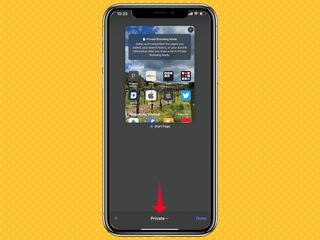
5. Buradan, özel olmayan diğer sekmelerinizi seçin.